AutoCAD怎么在图纸中插入单行文字并设置对齐方式
AutoCAD是现在十分常用的一款制图软件,有些新用户不知道该软件怎么在图纸中插入单行文字并设置对齐方式,接下来小编就给大家介绍一下具体的操作步骤。
具体如下:
1. 首先第一步先打开电脑中的AutoCAD软件,接着根据下图箭头所指,点击顶部【绘图】选项。
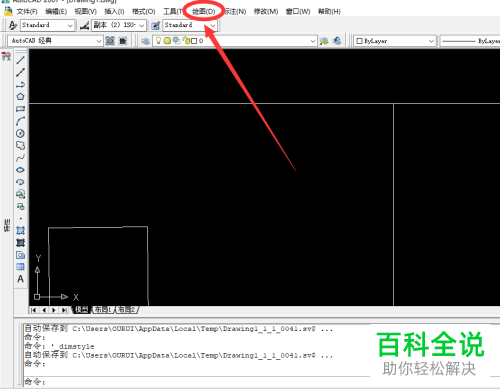
2. 第二步在展开的下拉列表中,根据下图箭头所指,点击【文字】选项。

3. 第三步在右侧列表中,根据下图箭头所指,点击【单行文字】选项。

4. 第四步根据下图箭头所指,输入命令【J】对文字进行对正。

5. 第五步按照需求进行对齐设置。根据下图箭头所指,小编以【br】为例,表示右下对齐。
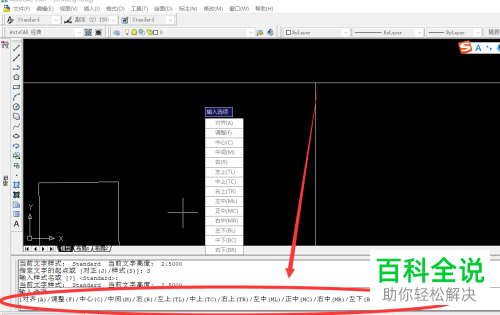
6. 第六步根据下图箭头所指,按照需求指定文字中心点。
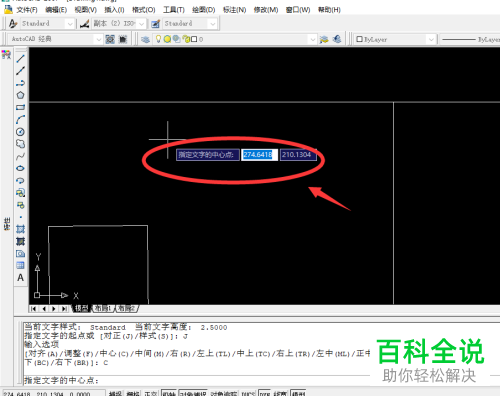
7. 第七步根据下图箭头所指,按照需求指定文字高度。
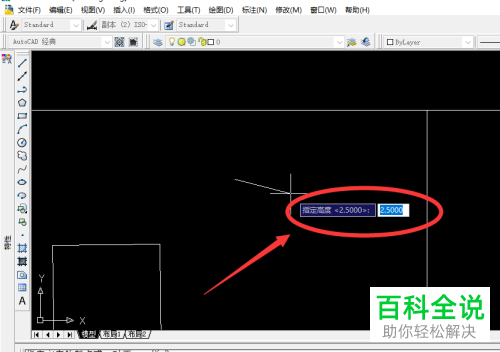
8. 最后根据下图箭头所指,按照需求输入文字即可。

以上就是AutoCAD怎么在图纸中插入单行文字并设置对齐方式的方法。
赞 (0)

